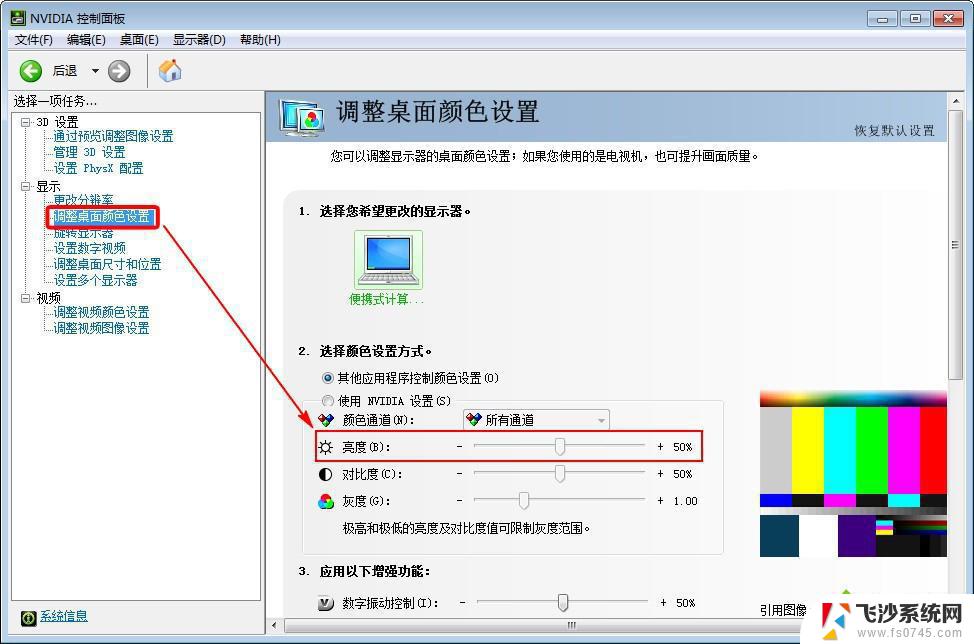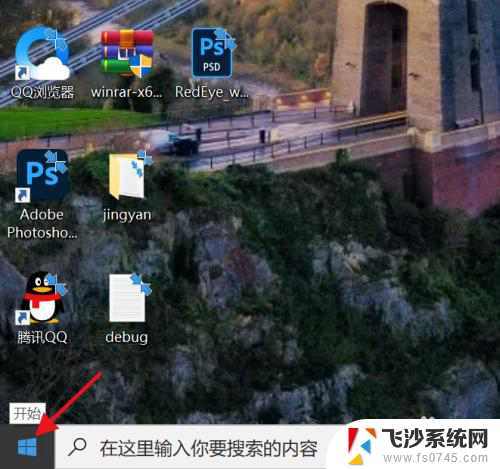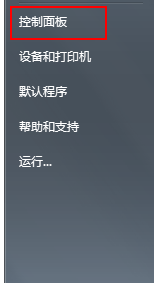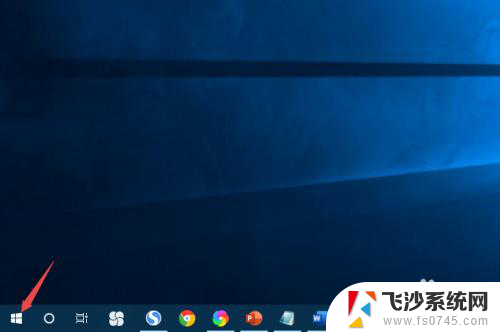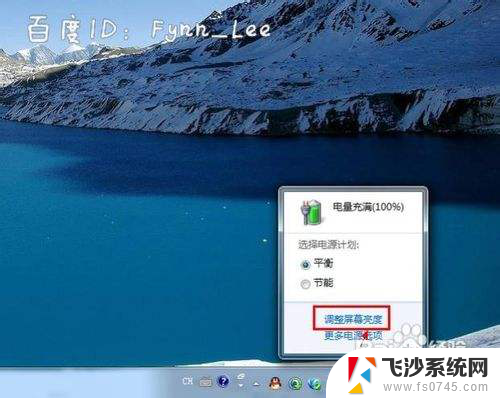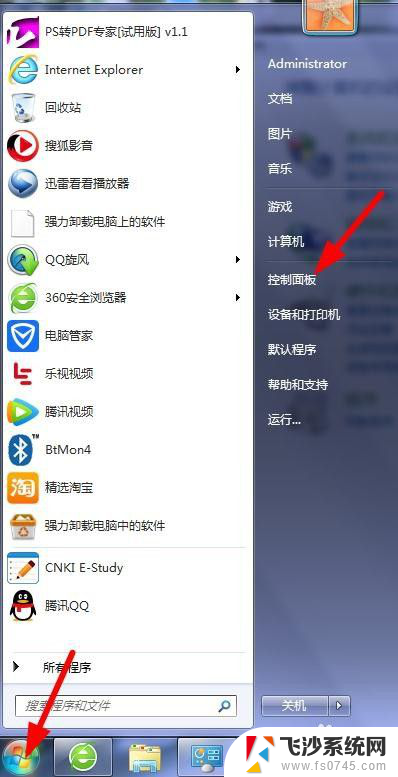电脑显示屏的亮度在哪里设置 电脑亮度调节方法
更新时间:2024-05-06 14:11:20作者:xtliu
电脑显示屏的亮度调节是我们在日常使用电脑时经常需要调整的设置之一,一般来说我们可以在电脑的控制面板或者系统设置中找到亮度调节选项,通过调整滑块或者按键来实现屏幕亮度的调整。在不同的操作系统和不同的电脑品牌中,具体的调节方法可能会有所不同,但大多数情况下都可以很容易找到并进行调整。调节电脑显示屏的亮度可以帮助我们更好地适应不同环境的光线,保护眼睛健康,提升使用体验。
方法如下:
1.第一步,右键双击打开“网络”
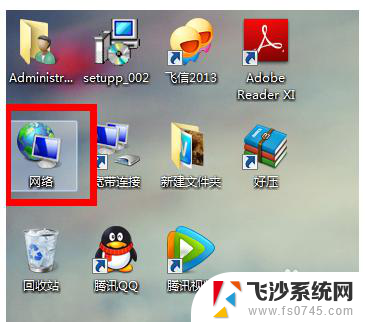
2.第二步,打开“网络和共享中心”
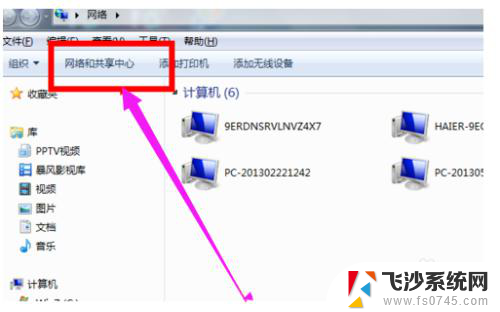
3.第三步,单击打开控制面板”
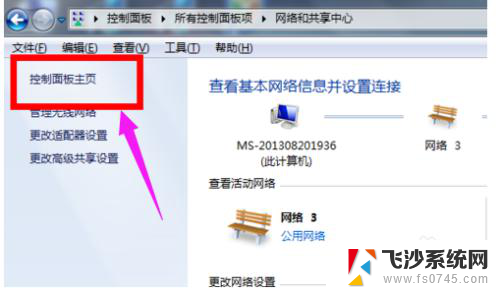
4.第四步,点击“显示”
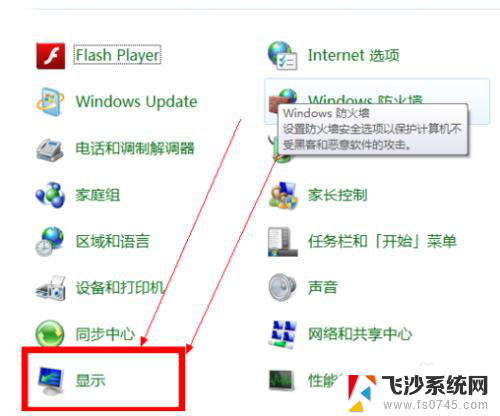
5.第五步,点击进入“调整亮度”
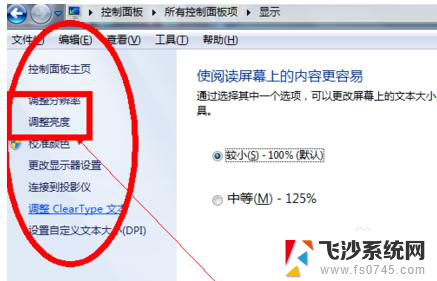
6.第六步,选择“平衡”
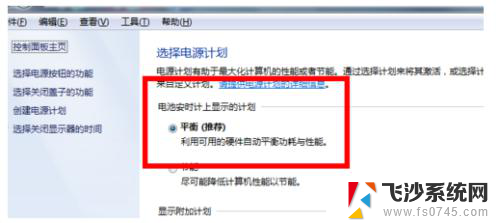
7.第七步,直接在我们打开的这个界面的右下角有一个小光标。然后把它向右边拉就可以了
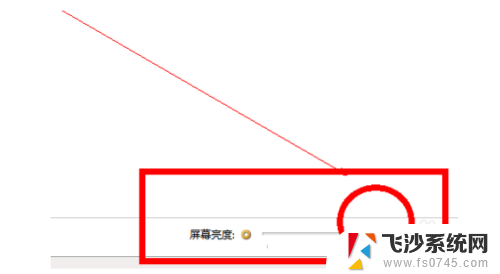
以上就是电脑显示屏的亮度设置的全部内容,如果你遇到这种问题,可以尝试按照以上方法解决,希望对大家有所帮助。